Как исправить проблему неработающего Amazon Prime Video?
Amazon Prime Video не работает? Когда возникает эта проблема, люди не могут использовать приложение потоковой передачи. В некоторых случаях эта проблема даже не позволяет людям получить доступ к своим учетным записям, а в других они не могут смотреть ни один сериал. Эта проблема встречается на телевизорах, ПК и мобильных устройствах.

Программы для Windows, мобильные приложения, игры - ВСЁ БЕСПЛАТНО, в нашем закрытом телеграмм канале - Подписывайтесь:)
Что вызывает эту проблему?
Основная причина проблемы Amazon Prime Video — соединение с серверами. Когда приложение для потоковой передачи проходит обновления, оно может стать непригодным для использования до тех пор, пока разработчики не исправят его и не истечет период обслуживания.
На это также могут повлиять некоторые случайные проблемы с вашим телевизором. Эти проблемы могут возникнуть из-за того, что ваш телевизор устарел, или это могут быть простые ошибки или сбои.
Ваше сетевое подключение также может быть проблематичным, поскольку приложение потоковой передачи не может работать без стабильного сетевого подключения.
Данные кэша приложения также могут вызвать проблемы на вашем телефоне.
Как исправить эту проблему?
Есть несколько способов решить эту проблему. Вы найдете способы исправить Amazon Prime Video как на телевизоре, так и на телефоне. Вот методы:
1. Проверьте статус сервера
Первое, что вам нужно сделать, прежде чем пытаться решить эту проблему, — это проверить состояние сервера. Возможно, серверы находятся на техническом обслуживании, поскольку разработчики что-то исправляют в приложении. Когда это происходит, серверы не работают и недоступны.
Вам следует начать с просмотра таких сайтов, как Даундетектор или IsItВнизПравоСейчас. Вы сможете увидеть состояние серверов за последние 24 часа. Вы также можете увидеть количество отправленных отчетов. Проверьте, что говорят другие люди.
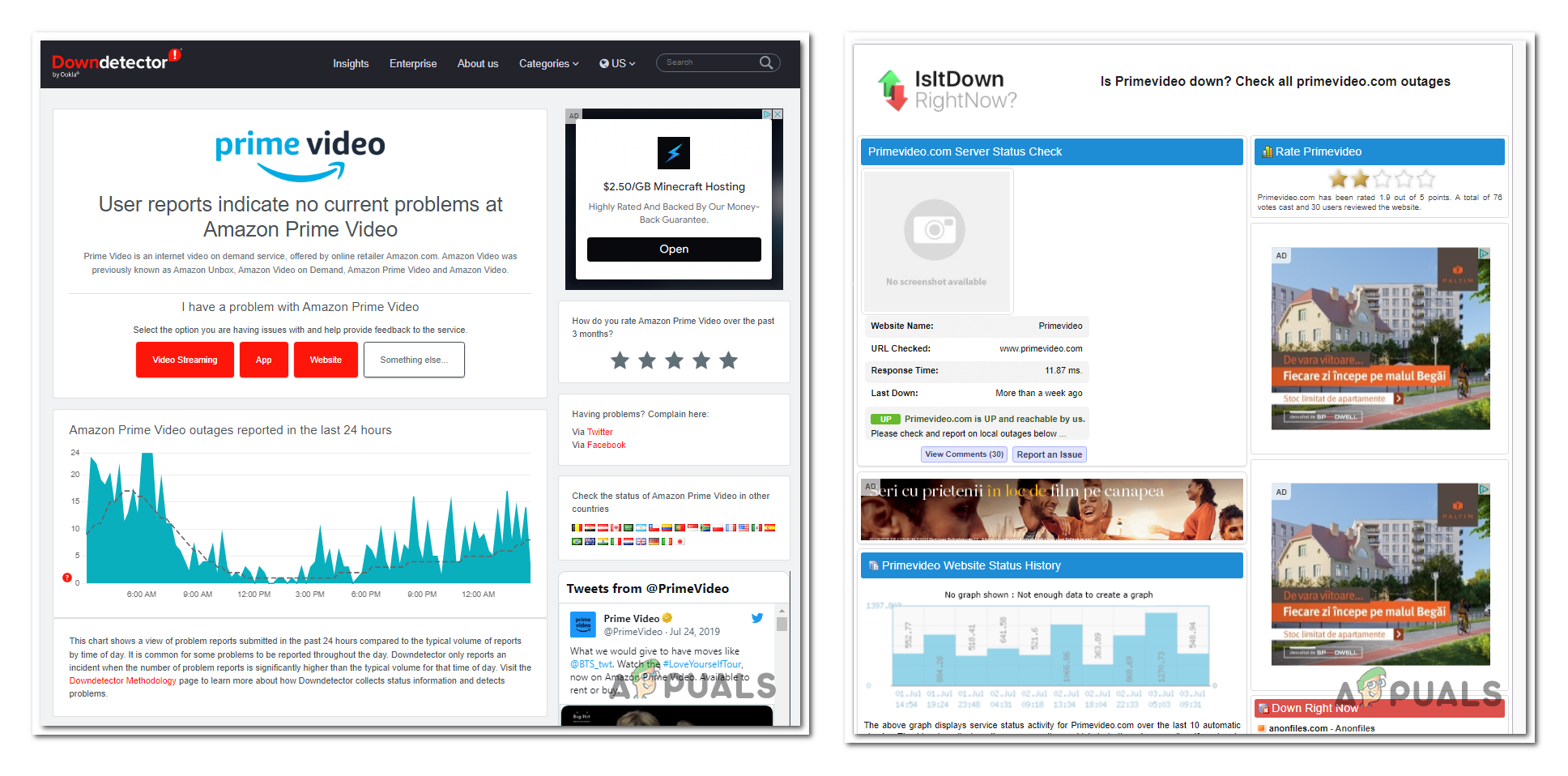 Проверка статуса сервера
Проверка статуса сервера
Вы также можете оставить отчет, если хотите.
Если вы видите отчеты, но не можете найти ответы, вы также можете проверить официальный Твиттер-аккаунт Prime Video. Здесь вы сможете увидеть последние публикации разработчиков. Прокрутите вниз и посмотрите, найдете ли вы какие-либо сообщения, связанные с вашей ситуацией.
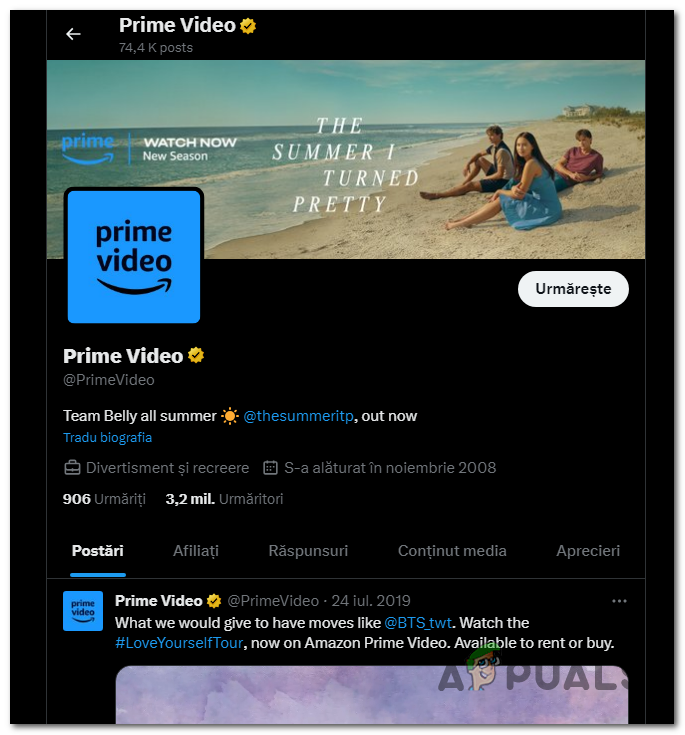 Проверяем страницу в Твиттере
Проверяем страницу в Твиттере
Если в тот же момент, что и вы, нет никаких отчетов, причиной этой проблемы не являются серверы.
2. Перезагрузите телевизор с пульта.
Следующее, что вам следует попробовать, — это перезагрузить телевизор с пульта дистанционного управления. Многие телевизоры оснащены функцией их перезапуска непосредственно с помощью пульта дистанционного управления, когда телевизор включен.
Этот процесс приведет к полной перезагрузке телевизора, исправляя ошибку, которая не позволяет смотреть Amazon Prime Video. Вы можете сделать это прямо с телевизора.
Вот шаги, которые вам необходимо выполнить:
- В приложении Amazon Prime Video вам нужно взять пульт дистанционного управления.
- Теперь нажмите и удерживайте кнопку питания на пульте дистанционного управления, пока телевизор не выключится.
 Сброс настроек телевизора с пульта
Сброс настроек телевизора с пульта - Удерживайте кнопку нажатой, пока телевизор снова не включится.
- Как только телевизор снова включится, проверьте Amazon Prime Video, чтобы убедиться, что он работает.
3. Отключите и снова подключите телевизор.
Вы также можете выполнить выключение и выключение телевизора, чтобы устранить проблему с неработающим Amazon Prime Video. Этот процесс полностью перезагрузит ваш телевизор, удаляя все файлы энергии и кэша, хранящиеся на телевизоре.
Все, что вам нужно сделать в этом случае, это выдернуть шнур питания из розетки и снова подключить его. Он запустит внутреннее программное обеспечение, которое перезапустит все внутреннее оборудование, а также устранит всю энергию, оставшуюся внутри вашего телевизора. Это обеспечит полную перезагрузку телевизора и предотвращение включения каких-либо файлов кэша.
Для этого необходимо выдернуть шнур питания из розетки и оставить его отключенным хотя бы на минуту. Вы можете оставить его даже больше, чтобы гарантировать, что телевизор полностью опорожнится от оставшейся энергии.
 Отключение шнура питания
Отключение шнура питания
По истечении времени вы можете снова подключить шнур питания к розетке. Включите телевизор и проверьте Amazon Prime Video, чтобы убедиться, что он теперь работает.
4. Обновите свой телевизор
Вам также следует попробовать обновить программное обеспечение вашего телевизора до последней версии. Это может помочь вам исправить Amazon Prime Video, поскольку приложение может не работать из-за того, что программное обеспечение устарело.
При обновлении телевизора следует улучшить его работу, а также избавиться от проблем. Новые обновления должны решить эту проблему.
Вы можете сделать это, зайдя в настройки вашего телевизора. Вы сможете найти кнопку «Обновление программного обеспечения». Подождите, пока обновления установятся.
Опция автоматического обновления должна быть включена по умолчанию, но в некоторых случаях обновления все равно не устанавливаются даже при включенной опции.
Примечание. Инструкции по этому методу предназначены для телевизоров Samsung Smart TV. Если у вас другой телевизор и вы не можете обновить программное обеспечение, поищите инструкции в Интернете.
Вот как это можно сделать:
- На пульте дистанционного управления нажмите кнопку «Меню».
 Открытие меню телевизора
Открытие меню телевизора - Теперь вам нужно перейти к кнопке «Настройки». Когда найдете, откройте их.
 Открытие настроек вашего телевизора
Открытие настроек вашего телевизора - Перейдите в раздел «Поддержка» внизу.
- Перейдите в раздел «Обновление программного обеспечения» и нажмите кнопку «Обновить сейчас».
 Запуск процесса обновления
Запуск процесса обновления - Подождите, пока процесс обновления завершится.
- При необходимости перезагрузите телевизор, а затем проверьте Amazon Prime Video, чтобы убедиться, что он по-прежнему не работает.
5. Сбросьте настройки сети.
Ваше приложение Amazon Prime Video может не работать, поскольку подключение к Интернету работает неправильно. Это может произойти, когда соединение становится проблематичным и сеть становится непригодной для использования.
Эту проблему можно решить, просто перезапустив сеть с телевизора. Вы можете сделать это из настроек. После этого вам необходимо снова подключиться к Интернету, и проблема должна быть решена.
Вот шаги, как это сделать:
- Нажмите кнопку «Меню» на пульте дистанционного управления и найдите «Настройки».
- Когда вы увидите настройки, откройте их.
 Открытие настроек
Открытие настроек - Перейдите на вкладку «Общие» и получите доступ к настройкам сети.
 Доступ к настройкам сети
Доступ к настройкам сети - Вы увидите кнопку «Сбросить сеть». Выберите его.
 Инициализация процесса сброса сети
Инициализация процесса сброса сети - Теперь вам нужно будет подтвердить процесс. Выберите Да, чтобы продолжить.
 Сброс сети вашего телевизора
Сброс сети вашего телевизора - После перезапуска сети вам необходимо будет повторно подключиться к сети.
- После установки соединения проверьте Amazon Primes Video, чтобы убедиться, что проблема решена.
6. Очистите кэш и все данные (для мобильных устройств)
Если вы столкнулись с этой проблемой на своем мобильном телефоне, это может быть ошибка, возникающая из-за повреждения файлов приложения. Во многих случаях некоторые файлы приложения стали вредоносными.
Затронутые файлы — это в основном файлы кэша, хранящиеся на вашем телефоне. Эти файлы появляются, когда вы используете приложение, и ни на что не влияют, когда вы их удаляете.
Вы можете просто удалить эти файлы в настройках Amazon Prime Video. Вам также необходимо очистить кеш и все данные, чтобы гарантировать удаление затронутых файлов.
Вот как это можно сделать:
- На своем мобильном устройстве найдите Настройки и получите к ним доступ.
 Доступ к настройкам вашего телефона
Доступ к настройкам вашего телефона - Теперь вам нужно найти раздел «Приложения» и выбрать его.
 Доступ к разделу «Приложения»
Доступ к разделу «Приложения» - В списке приложений найдите приложение Amazon Prime Video и получите к нему доступ.
 Доступ к настройкам Amazon Prime Video
Доступ к настройкам Amazon Prime Video - Вам необходимо получить доступ к настройкам хранилища, чтобы иметь возможность удалять файлы кэша.
 Доступ к настройкам хранилища
Доступ к настройкам хранилища - Все, что осталось сделать, это очистить данные и файлы кэша. Сначала нажмите кнопку «Очистить данные» и дождитесь завершения процесса.
 Очистка данных
Очистка данных - Теперь вам нужно сделать то же самое с другой кнопкой. Выберите «Очистить кэш» и дождитесь завершения.
- Как только вы закончите с этим, запустите приложение и проверьте, появляется ли по-прежнему проблема с неработающим Amazon Prime Video.
7. Обновите приложение на своем телефоне.
Другой причиной этой проблемы может быть то, что приложение устарело. Это может произойти, если функция автоматического обновления отключена или работает неправильно.
В этом случае вам следует проверить, обновлено ли приложение до последней версии, чтобы убедиться, что это не причина.
Вы можете сделать это из Play Store на своем телефоне. Все, что вам нужно сделать, это открыть Play Store и перейти в «Управление приложениями и устройствами».
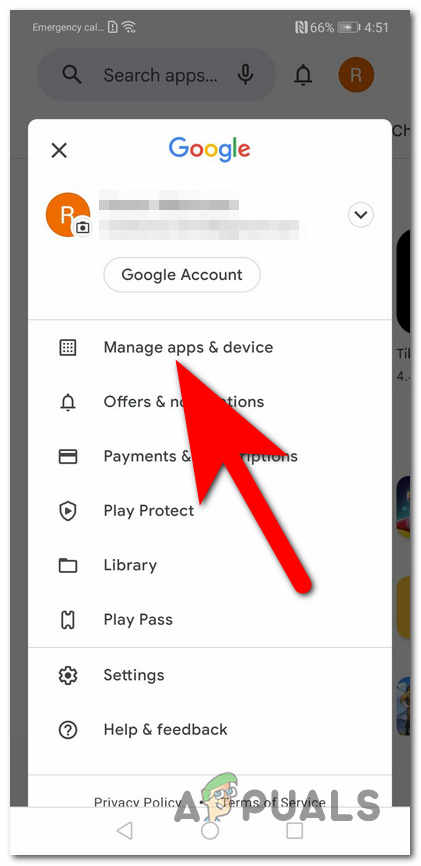 Управление вашими приложениями и устройствами в Play Store
Управление вашими приложениями и устройствами в Play Store
Вы должны увидеть приложение Amazon Video Prime. Если нет, вы можете найти его вручную с помощью верхней панели поиска.
Когда вы увидите это, получите доступ к приложению. Нажмите кнопку «Обновить», если она видна. Если вы не видите кнопку «Обновить», это означает, что приложение обновлено до последней версии.
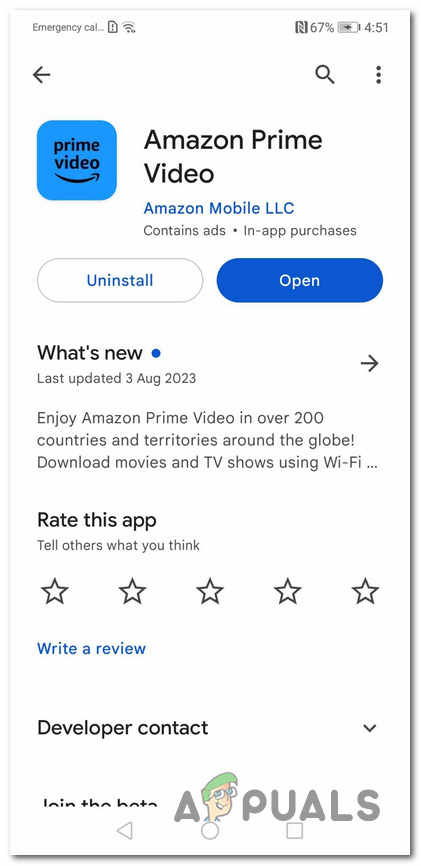 Обновление приложения Amazon Prime Video
Обновление приложения Amazon Prime Video
Когда обновление будет завершено, запустите приложение и проверьте, будет ли оно работать.
8. Восстановите Microsoft Edge и получите приложение Amazon Prime Video (для ПК).
Многие пользователи сообщают, что сталкиваются с этой проблемой на своем компьютере. Это может быть вызвано используемым вами браузером, устаревшим приложением или другими причинами.
Все, что вам нужно сделать в этом случае, — это перезагрузить браузер и посмотреть, будет ли он работать после этого. Если нет, вам следует установить приложение Amazon Prime Video прямо на свой компьютер, чтобы проверить, работает ли оно.
Вот шаги, которые вам необходимо выполнить:
- Нажмите клавишу Windows + R, чтобы открыть диалоговое окно «Выполнить», и введите «ms-settings:» в строке поиска.
 Открытие настроек Windows
Открытие настроек Windows - Нажмите Enter, чтобы открыть настройки Windows.
- Теперь найдите раздел «Приложения». Выберите его, когда увидите
 Выбор раздела «Приложения»
Выбор раздела «Приложения» - Перейдите в раздел Установленные приложения.
 Доступ к вкладке «Установленные приложения»
Доступ к вкладке «Установленные приложения» - Выполните поиск в списке приложений для используемого вами браузера. В данном случае это браузер Microsoft Edge.
- Когда вы его найдете, нажмите на три точки и нажмите «Изменить».
 Изменение браузера
Изменение браузера - Подтвердите действие и нажмите «Восстановить», чтобы инициализировать процесс.
 Восстановление Microsoft Edge
Восстановление Microsoft Edge - После завершения восстановления проверьте браузер, чтобы увидеть, появляется ли ошибка по-прежнему.
- Если ошибка по-прежнему возникает, вам необходимо открыть Microsoft Store, чтобы установить приложение Amazon Prime Video прямо на свой компьютер.
- Когда вы найдете приложение, нажмите кнопку «Получить», чтобы установить его.
 Установка приложения Amazon Prime Video
Установка приложения Amazon Prime Video - После загрузки и установки приложения откройте его и посмотрите, исправлена ли наконец неработающая работа Amazon Prime Video.
Программы для Windows, мобильные приложения, игры - ВСЁ БЕСПЛАТНО, в нашем закрытом телеграмм канале - Подписывайтесь:)

 Сброс настроек телевизора с пульта
Сброс настроек телевизора с пульта Открытие меню телевизора
Открытие меню телевизора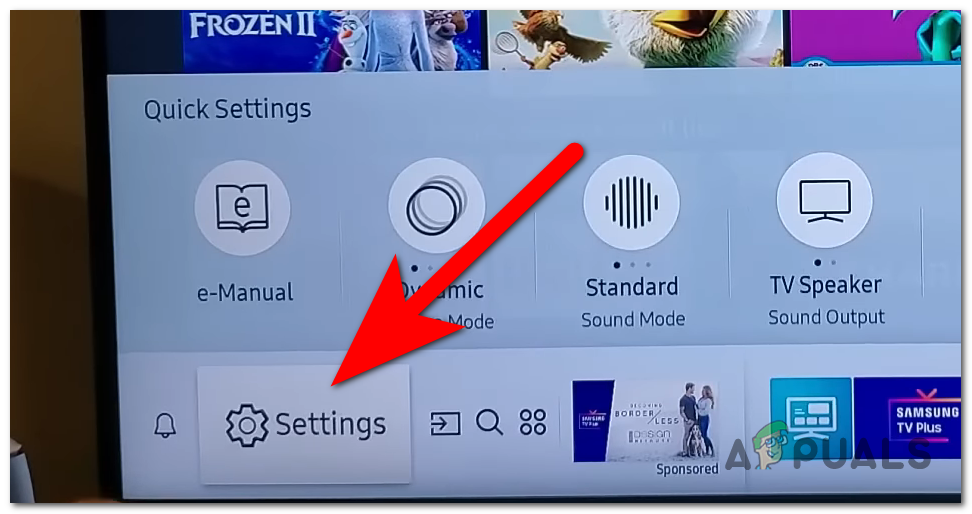 Открытие настроек вашего телевизора
Открытие настроек вашего телевизора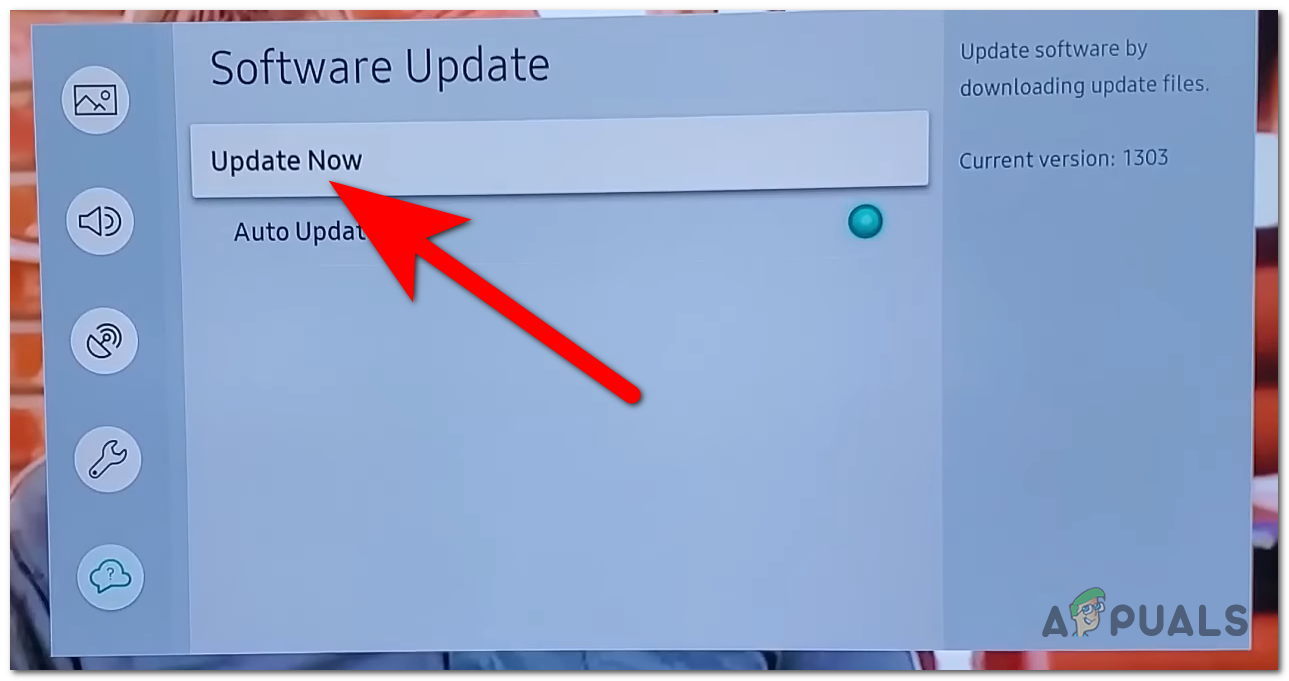 Запуск процесса обновления
Запуск процесса обновления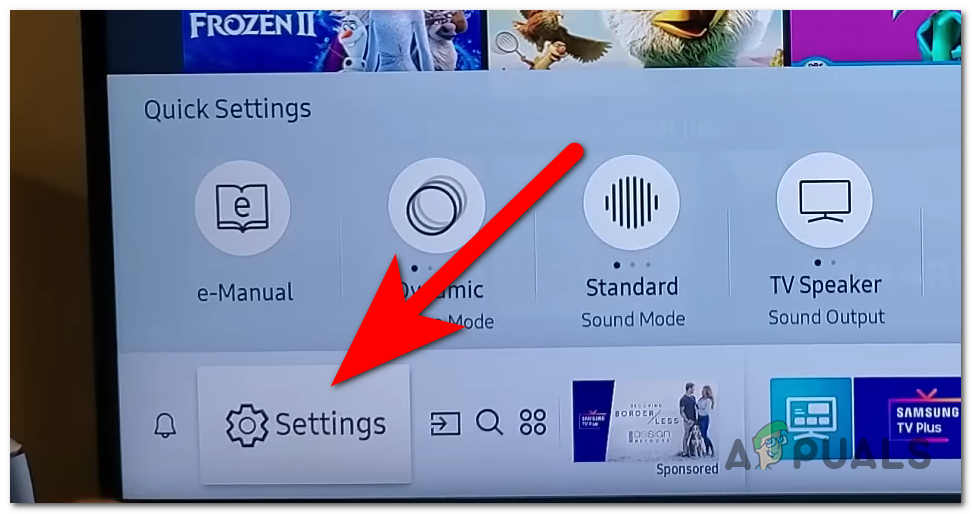 Открытие настроек
Открытие настроек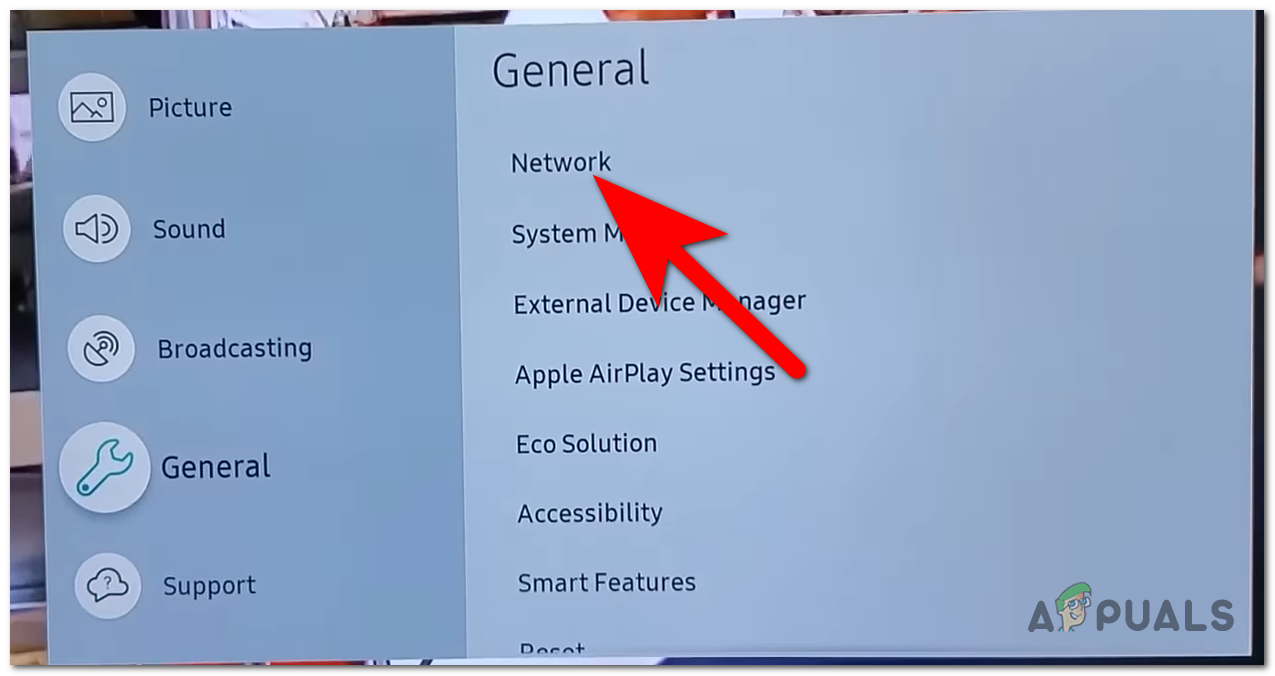 Доступ к настройкам сети
Доступ к настройкам сети Инициализация процесса сброса сети
Инициализация процесса сброса сети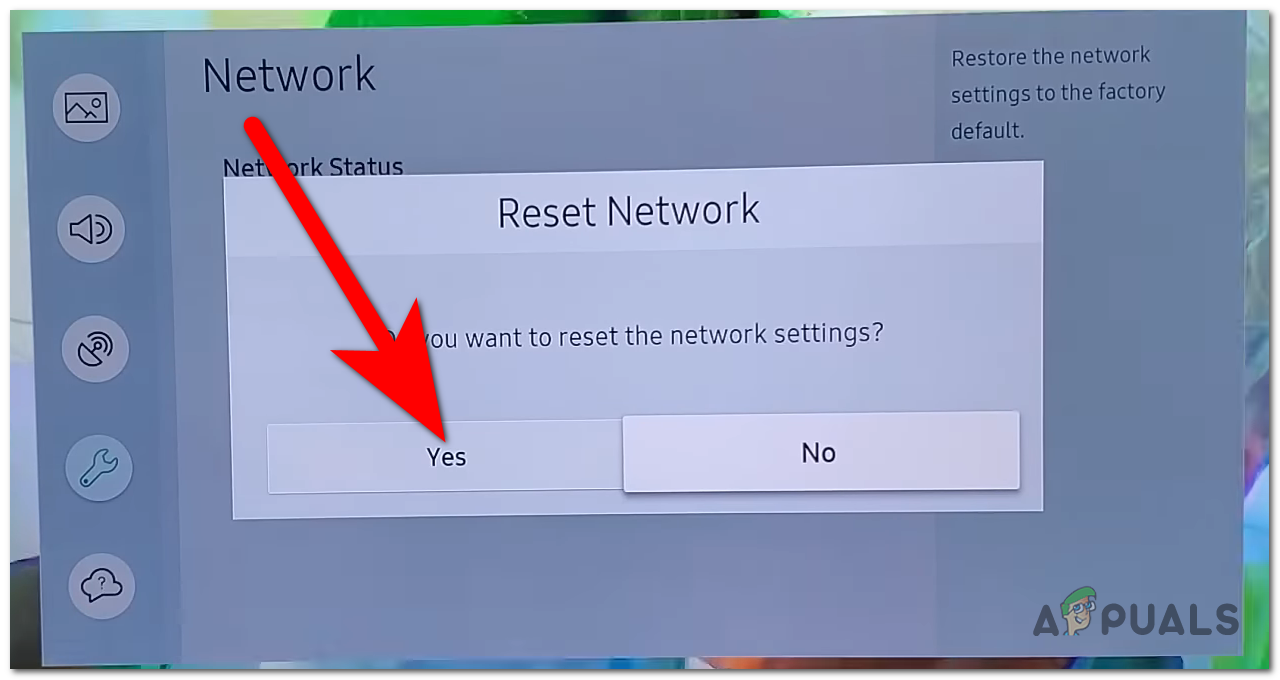 Сброс сети вашего телевизора
Сброс сети вашего телевизора Доступ к настройкам вашего телефона
Доступ к настройкам вашего телефона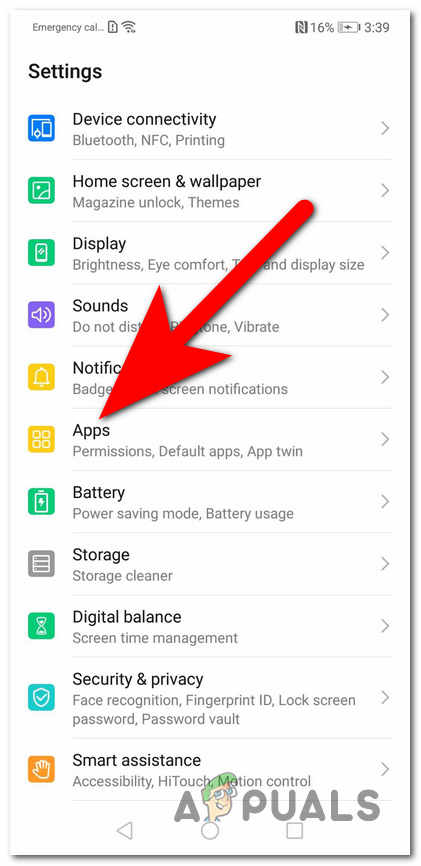 Доступ к разделу «Приложения»
Доступ к разделу «Приложения»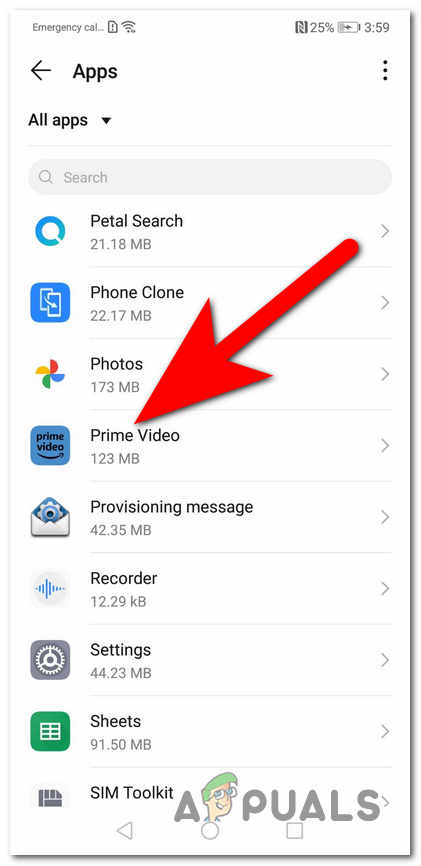 Доступ к настройкам Amazon Prime Video
Доступ к настройкам Amazon Prime Video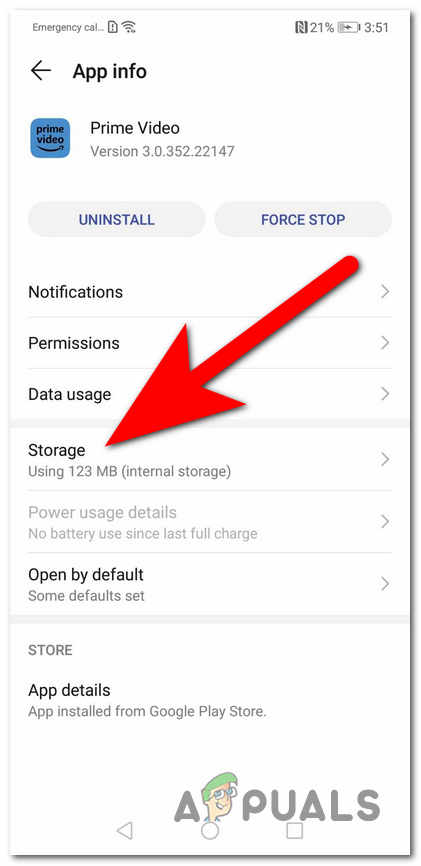 Доступ к настройкам хранилища
Доступ к настройкам хранилища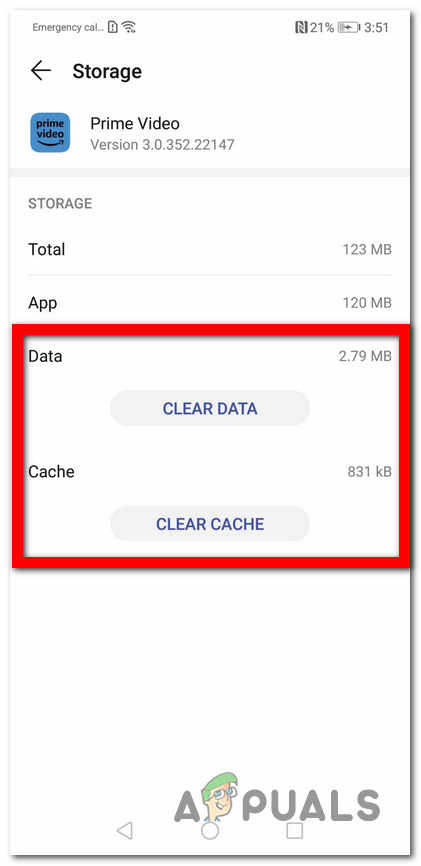 Очистка данных
Очистка данных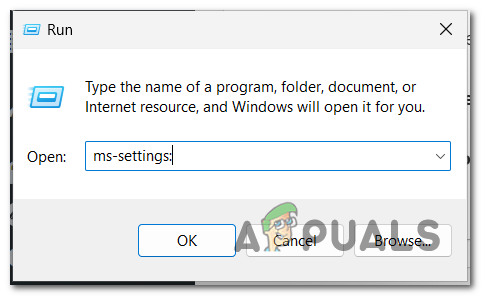 Открытие настроек Windows
Открытие настроек Windows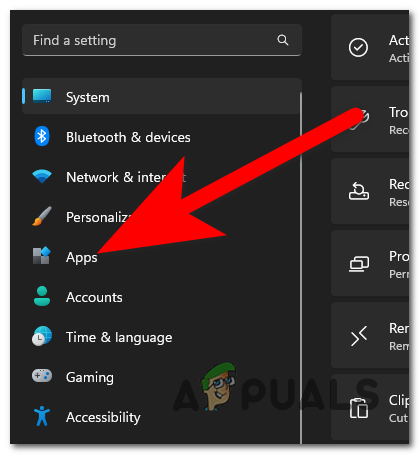 Выбор раздела «Приложения»
Выбор раздела «Приложения»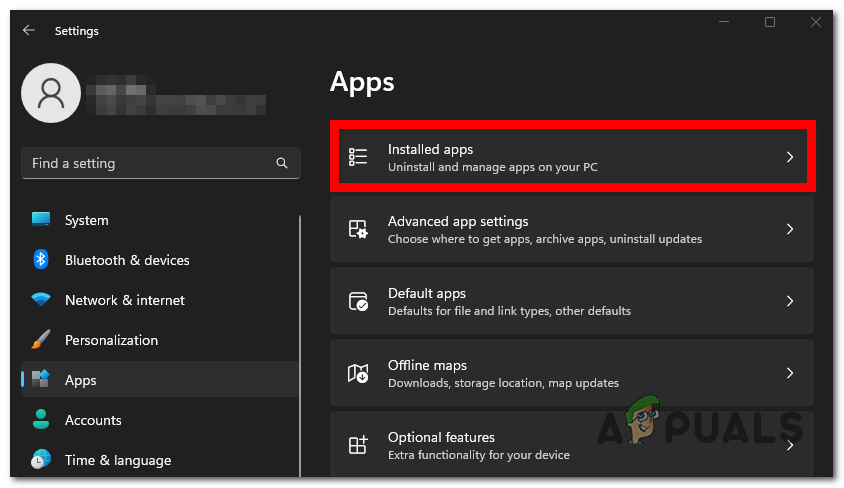 Доступ к вкладке «Установленные приложения»
Доступ к вкладке «Установленные приложения»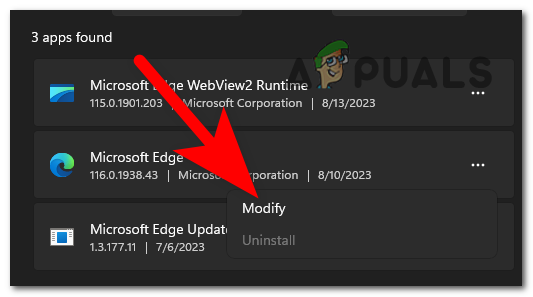 Изменение браузера
Изменение браузера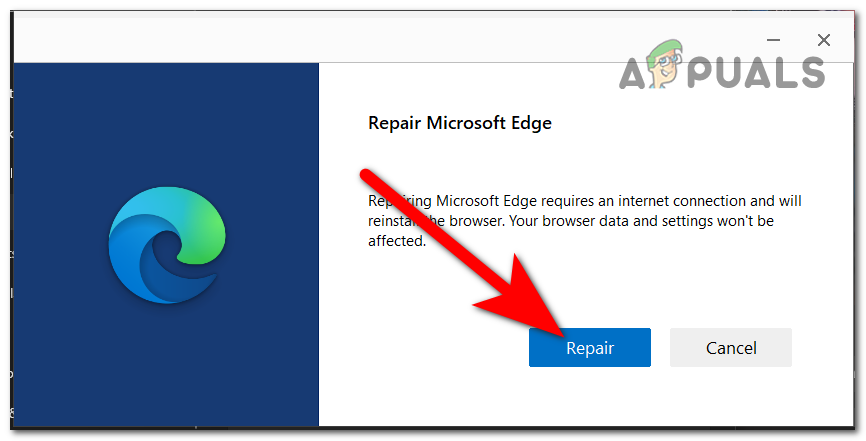 Восстановление Microsoft Edge
Восстановление Microsoft Edge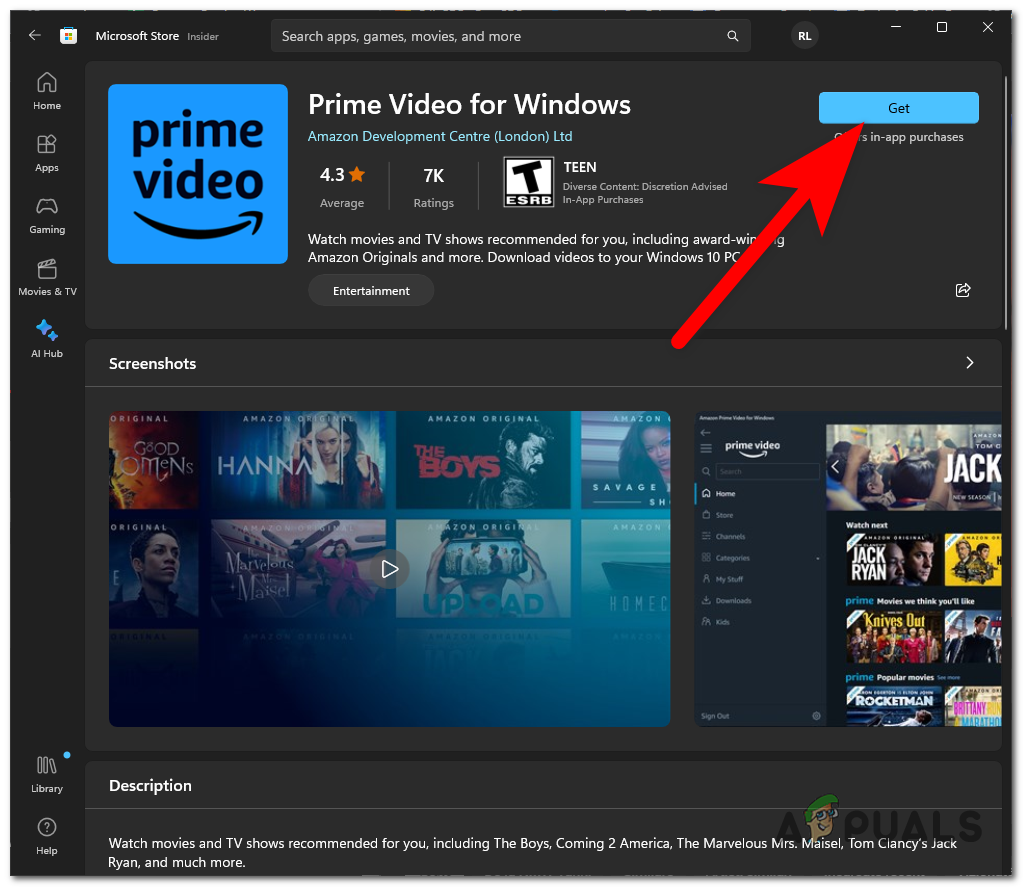 Установка приложения Amazon Prime Video
Установка приложения Amazon Prime Video